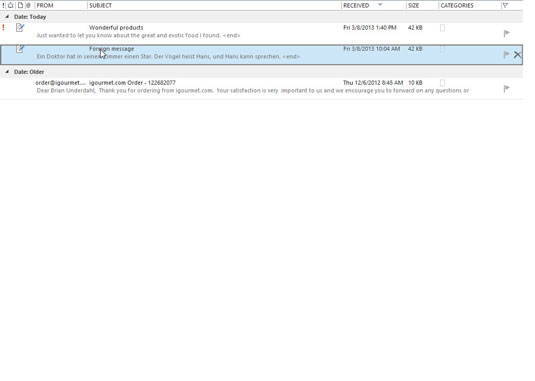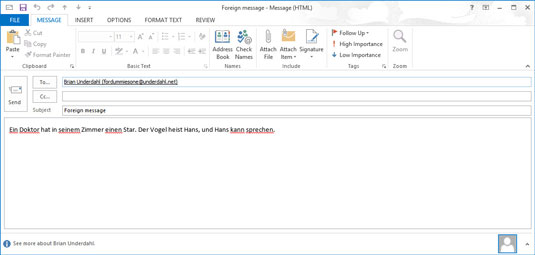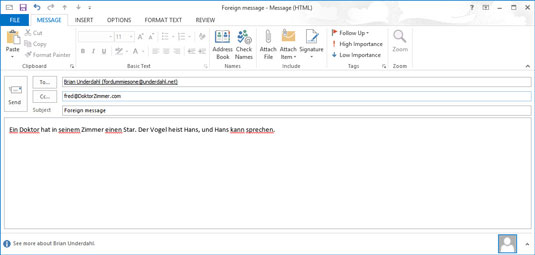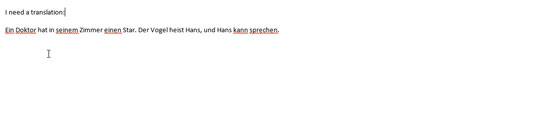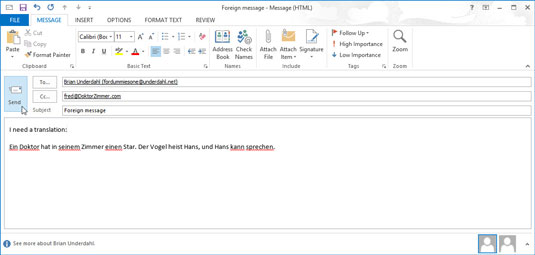Kliknite gumb Pošta v podoknu za krmarjenje (ali pritisnite Ctrl+Shift+I).
Odpre se zaslon Prejeto, na katerem je prikazana vaša dohodna pošta.
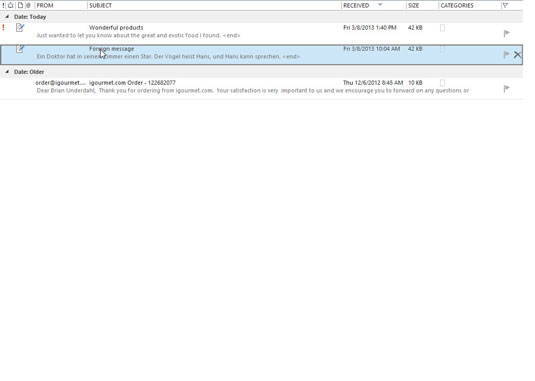
Kliknite naslov sporočila, ki ga želite posredovati.
Sporočilo, ki ste ga izbrali, se prikaže v podoknu za branje. Sporočilo lahko posredujete takoj, ko ga preberete. Če ste sporočilo že odprli, lahko prva dva koraka preskočite.

Kliknite gumb Naprej.
Prikaže se zaslon Naprej. Zadeva izvirnega sporočila je zdaj tema novega sporočila, razen črk FW: (za Posreduj) so vstavljene na začetku.
Kliknite gumb Naprej.
Prikaže se zaslon Naprej. Zadeva izvirnega sporočila je zdaj tema novega sporočila, razen črk FW: (za Posreduj) so vstavljene na začetku.
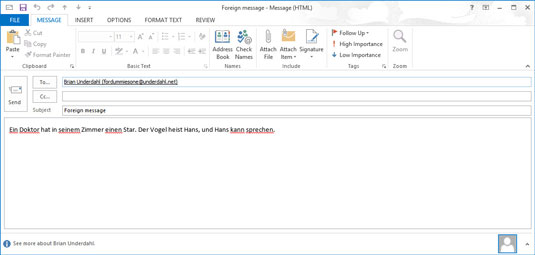
Kliknite besedilno polje Za in vnesite e-poštni naslov osebe, ki ji posredujete sporočilo.
Če je oseba, ki ji posredujete sporočilo, že vpisana v vaš imenik, samo začnite vnašati ime osebe – Outlook ugotovi e-poštni naslov namesto vas.
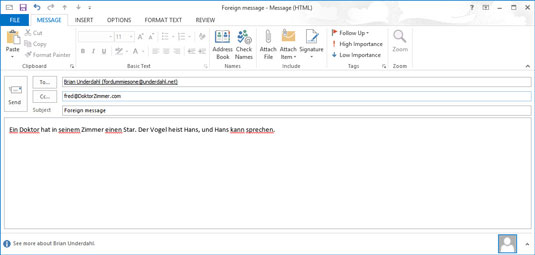
Kliknite besedilno polje Kp in vnesite e-poštne naslove oseb, ki jim želite posredovati tudi kopijo svojega sporočila.
Mnogi ljudje posredujejo malenkosti (kot so šale dneva) številnim prijateljem po e-pošti. Večina prejemnikov je vključenih kot naslovi Kp.
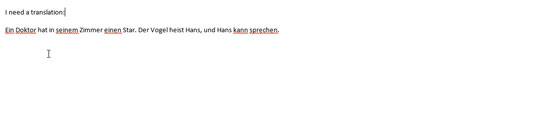
V besedilno polje vnesite vse komentarje, ki jih želite dodati sporočilu.
Besedilo izvirnega sporočila se prikaže v besedilnem polju. Sporočilo, ki ga posredujete, lahko nastavite, če želite tej osebi malo razložiti.
V besedilno polje vnesite vse komentarje, ki jih želite dodati sporočilu.
Besedilo izvirnega sporočila se prikaže v besedilnem polju. Sporočilo, ki ga posredujete, lahko nastavite, če želite tej osebi malo razložiti.
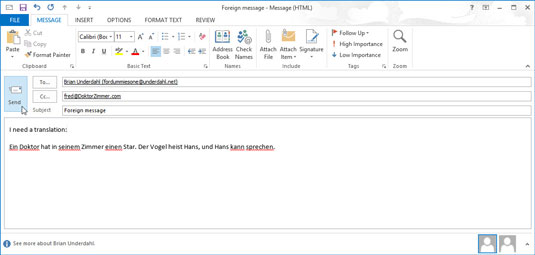
Kliknite gumb Pošlji.
Vaše sporočilo je na poti.